Knowledge Base
AVM Content
FRITZ!Box voor gebruik op de DSL-aansluiting van M-net configureren
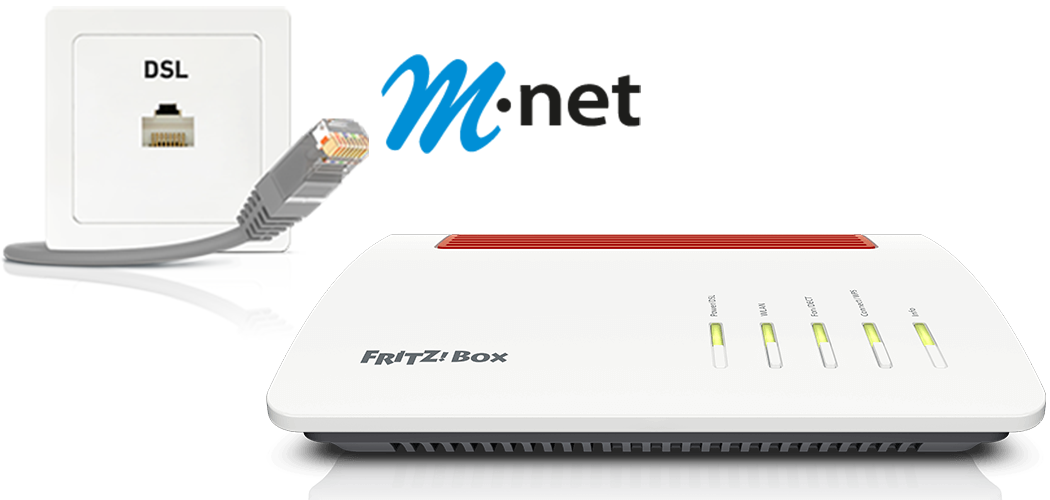
De FRITZ!Box is optimaal voorbereid voor gebruik met M-net. Je hoeft de FRITZ!Box alleen maar aan te sluiten op de DSL-aansluiting en je persoonlijke toegangsgegevens in te voeren in de FRITZ!Box-gebruikersinterface. Als M-net de FRITZ!Box heeft verstrekt, wordt de FRITZ!Box automatisch geconfigureerd.
Vervolgens kunnen alle apparaten in je thuisnetwerk onbeperkt gebruikmaken van de vele FRITZ!Box-functies voor internet, telefonie en televisie (M-net TVplus).
Opmerking:De configuratieprocedure en informatie over functies in deze handleiding hebben betrekking op het meest recente FRITZ!OS van de FRITZ!Box.
1 Toegangsgegevens klaarleggen
- Leg je persoonlijke toegangsgegevens voor internettoegang en de toegangsgegevens voor telefonie klaar die je van M-net hebt ontvangen.
Opmerking:De toegangsgegevens staan op de opdrachtbevestiging ("Auftragsbetätigung") van M-net. Neem contact op met M-net als je geen toegangsgegevens hebt ontvangen.
2 FRITZ!Box op de DSL-aansluiting aansluiten
3 Internettoegang in FRITZ!Box configureren
- Klik in de gebruikersinterface van de FRITZ!Box op "Wizards".
- Voer het wachtwoord in dat op het typeplaatje van de FRITZ!Box staat en klik op "Aanmelden".
- Als de wizard voor de internettoegang niet automatisch start, klik dan op "Wizards" en vervolgens op "Internettoegang instellen".

FRITZ!Box-wizard openen - Selecteer uit de vervolgkeuzelijst de optie "meer internetaanbieders".
- Selecteer uit de tweede vervolgkeuzelijst de optie "M-net", vervolgens "M-net FTTB, FTTC und ADSL" en klik op "Volgende" ("Verder").
- Voer in de invoervelden de toegangsgegevens in die je hebt ontvangen van M-net.
- Klik op "Volgende" ("Verder") en volg de instructies van de wizard.
- De FRITZ!Box controleert nu of de internetverbinding tot stand kan worden gebracht met de ingevoerde toegangsgegevens. De configuratie is voltooid als de melding "Controle van de internetverbinding is geslaagd" wordt weergegeven.
Belangrijk:Als de controle van de internetverbinding niet is geslaagd, is je internettoegang mogelijk nog niet geactiveerd. Neem in dit geval contact op met M-net.
4 Telefonie in FRITZ!Box configureren
Telefoonnummers configureren
- Klik in de gebruikersinterface van de FRITZ!Box op "Telefonie".
- Klik in het menu "Telefonie" op "Eigen telefoonnummers".
- Klik op de knop "Nieuw telefoonnummer".
- Selecteer uit de vervolgkeuzelijst "Andere aanbieder" ("Andere provider").
- Voer in de invoervelden in kwestie de toegangsgegevens in die je hebt ontvangen van M-net.
- Klik op "Volgende" ("Verder") en volg de instructies van de wizard.
Telefoonnummers toewijzen
- Klik in de gebruikersinterface van de FRITZ!Box op "Telefonie".
- Klik in het menu "Telefonie" op "Telefoonapparaten" ("Randapparatuur").
- Klik bij de telefoon in kwestie op de knop
 (Bewerken).
(Bewerken). Belangrijk:Als de telefoon nog niet wordt weergegeven, klik dan op de knop "Nieuw apparaat instellen" ("Nieuw apparaat inrichten") en volg de instructies van de wizard.
- Selecteer uit de vervolgkeuzelijst "Uitgaande oproepen" het telefoonnummer dat de telefoon moet gebruiken om uitgaande oproepen tot stand te brengen. Als je geen telefoonnummer selecteert, wordt het uitgaande telefoonnummer gebruikt dat is ingevoerd onder "Eigen telefoonnummers > Instellingen voor de aansluiting" ("Aansluitingsinstellingen").
- Bepaal op welke telefoonnummers de telefoon bij inkomende oproepen moet reageren. Je kunt maximaal tien telefoonnummers (inclusief het telefoonnummer voor uitgaande oproepen) selecteren.
- Klik op "Toepassen" om de instellingen op te slaan.
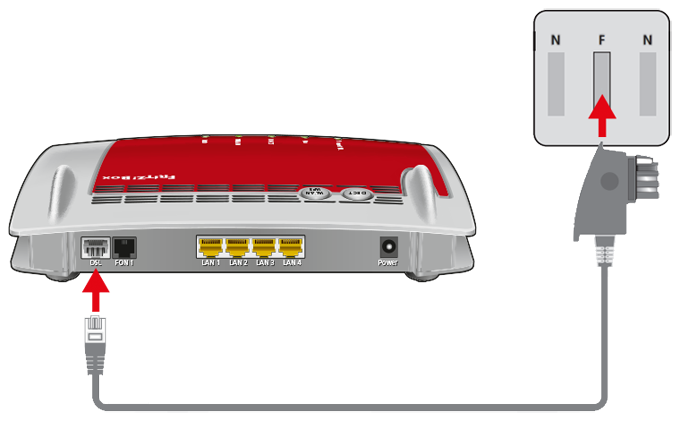
 Deutschland
Deutschland International (English)
International (English) België (Nederlands)
België (Nederlands) Luxemburg (Deutsch)
Luxemburg (Deutsch)